이클립스 바로 가기
바로 가기에 관하여
대부분의 작업은, 우리가 아주 잘 이클립스 키보드를 통해 다양한 기능을 제어 할 수 있습니다 이클립스 바로 가기 기능을 제공하고 있습니다 :
- 메뉴 또는 메뉴 항목과 연결된 바로 가기 키를 사용하여
- 사용 키보드 단축키 대화 창 또는보기 또는 편집기 관련
- 도구 모음 기능 버튼과 연결된 바로 가기 키를 사용하여
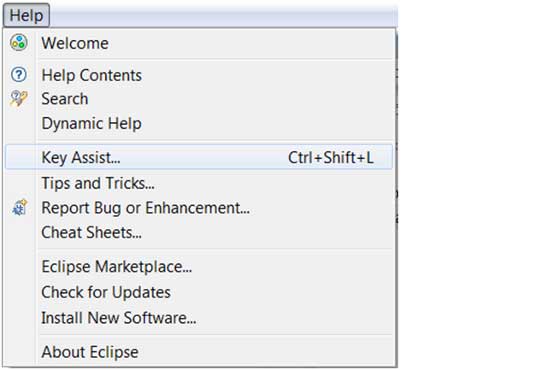
에서 Ctrl +이 + L 단축키 Shift 키를 열려면 바로 가기 목록을 이클립스.
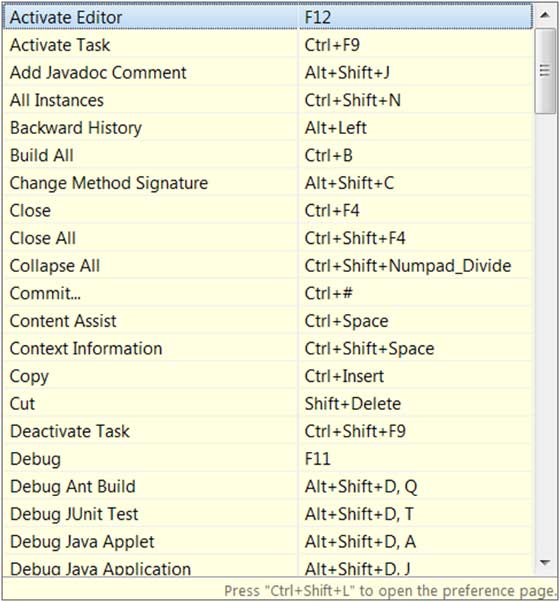
설정 바로 가기
바로 가기 이클립스 시스템이 때로는 더 어려워 기억하기, 또는 단순히 바로 가기 키를 제공하지 않은, 당신은 수동으로 바로 가기를 설정해야합니다.
우리는 클릭 할 수 있습니다 창 -> 환경 설정 -> 일반 -> 키 (또는 직접 검색 키), 바로 가기 키 관리 인터페이스를 입력 :
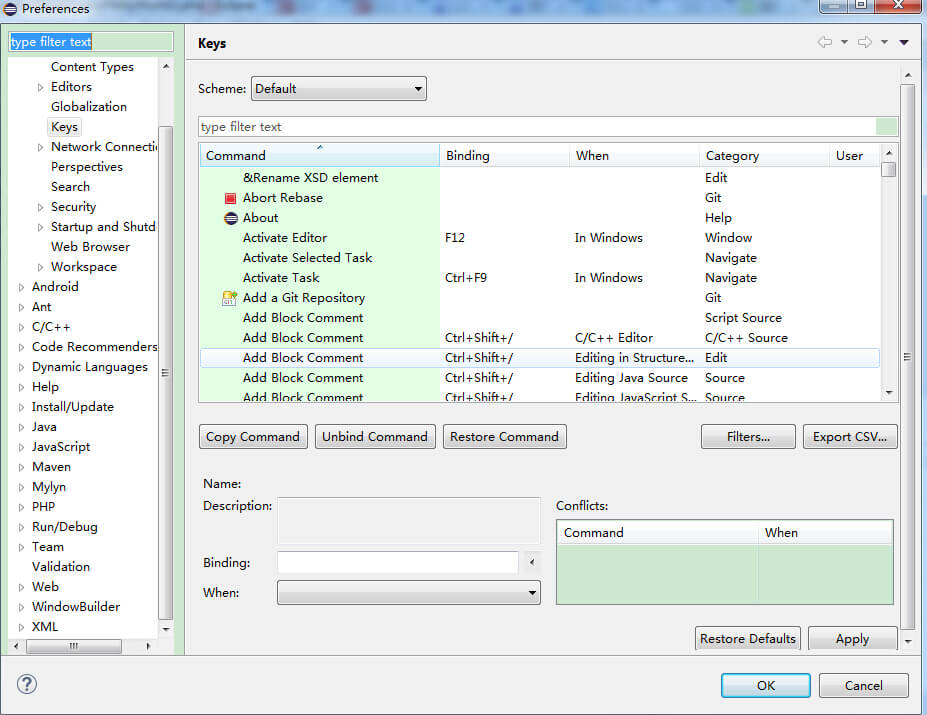
다음은 바로 가기 키의 모든 기능을 찾을 수 있습니다, 당신은 수정하거나 추가, 바인딩의 바로 가기 키를 수정하거나 명령을 추가, 설정의 필요성을 클릭해야합니다 : 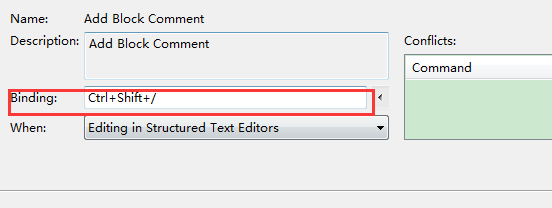
당신이 바로 가기를 설정 한 후, 당신이 바로 가기를 사용할 수있는 시간에 설정해야합니다, 일식은 일반적으로 (즉, 일식 활성 창) Windows의 선택, 선택할 수있는 다양한 시나리오가 될 수 있습니다.
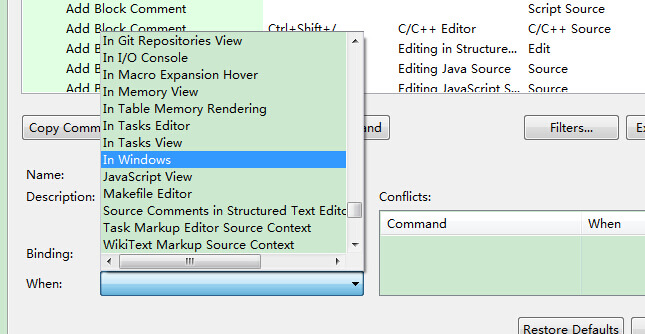
완료, 설정을 완료하려면 OK 버튼을 클릭합니다.
일반적으로 사용되는 단축키를 이클립스
| 바로 가기 | 기술 |
|---|---|
| 편집 | |
| Ctrl 키 + 1 | 빠른 수정 (물론 가장 고전 바로 가기 등을 둘러싸고 캐치를 시도, 우리는 수입 범주와 같은 문제를 많이 해결할 수, 대답) |
| Ctrl 키 + 시프트 + F | 현재 코드 포맷 |
| Ctrl + Shift + M | 클래스 가져 오기 가져 오기 추가 |
| Ctrl 키 + Shift + O | 수입 조직 가져 오기 범주 (모두 Ctrl 키 + 시프트 + M 효과 및 수입 쓸모 제거하는 데 도움이 될 수 있습니다, 매우 유용합니다) |
| Ctrl + Y | 다시 실행 (Ctrl + Z 실행 취소 및 반대의 경우도 마찬가지) |
| Alt + / | 콘텐츠 (당신은 키 입력을 절약 할 너무 일반적인 수있는 횟수) 지원 |
| Ctrl 키 + D | 현재 행 또는 여러 행을 삭제 |
| Alt + ↓ | 현재 줄과 다음 줄의 상호 작용 위치 (특히 유용 생략 첫 번째 컷 후 붙여 넣기) |
| Alt + ↑ | 현재 라인과 상호 작용하는 위치의 상단 라인 (같은 책). |
| Ctrl + Alt + ↓ | 다음 행으로 현재 행을 복사 (복사 증가) |
| Ctrl + Alt + ↑ | 행의 (복사의 증가)에 현재 행을 복사 |
| 입력 + Shift 키 | 현재 행의 다음 줄에 빈 줄을 삽입 (이 경우 마우스 중 하나를 현재 행 위치가 반드시 최종되지 않습니다 수 있습니다) |
| Ctrl + / | 현재 행을 참고 한 후 댓글을 취소 |
| 선택 | |
| Alt + Shift + ↑ | 선택 둘러싸는 요소 |
| Alt + Shift + ← | 요소를 선택 |
| Alt + Shift + → | 다음 요소를 선택 |
| Shift + ← | 커서의 시작부터 좌측으로 문자를 선택 |
| Shift 키 + → | 문자를 선택 커서에서 바로 시작 |
| Ctrl + Shift + ← | 커서 왼쪽 단어를 선택 |
| Ctrl + Shift + → | 커서와 단어의 가장자리를 선택 |
| 모바일 | |
| Ctrl + ← | 단어의 시작 부분에 정력 (b)의 등가를 왼쪽으로 커서를 이동 |
| Ctrl + → | 단어의 우측 단부에 VIM E의 상응하는 커서 이동 |
| 수색 | |
| Ctrl + K | 선택한 말씀을 참조하면 신속하게 다음으로 이동 (선택하지 않은 경우 단어, 마지막으로 사용 된 검색어에 대한 검색) |
| Ctrl 키 + 시프트 + K | 선택한 단어를 참조하면 빨리를 찾습니다 |
| Ctrl + J | 각 문자 편집기 단어를 찾으려면 빠른 검색을 제공 입력 한 후 앞으로 증분 찾기 (Ctrl 키 + J가 아닌 경우, 상태 표시 줄 표시를 찾을 수 없습니다, 검색 단어, 특수 유틸리티),이 모드를 종료 이스케이프 빌드를 누릅니다 |
| Ctrl 키 + 시프트 + J | 증분 찾기 역 (같은 스트립에, 단지 앞으로 조사에서) |
| Ctrl 키 + 시프트 + U | 문자열을 포함하는 모든 행을 나열 |
| Ctrl + H | 검색 대화 상자를 엽니 다 |
| Ctrl + G | 작업 공간 선언 |
| Ctrl + Shift + G | 견적 작업 공간 |
| 항해 | |
| Ctrl + Shift + T | (세 번째 항아리 패키지 엔지니어링 및 관련 포함) 검색 클래스 |
| Ctrl 키 + 시프트 + R | 검색 프로젝트 파일 |
| Ctrl 키 + E | 현재 에디터 등의 빠른 표시 드롭 다운 목록 (현재 페이지가 굵게 표현을 표시하지 않는 경우) |
| F4 | 개방형 계층 구조 |
| F3 | 에 선언 이동 |
| Alt + ← | 페이지의 전 편집장 |
| Alt + → | 다음 편집 페이지 (물론, 위의 하나) |
| Ctrl + 페이지 업 / PageDown 키 | 편집기에서 파일 열기를 전환 |
| 디버깅 | |
| F5 | 로 단계 |
| F6 | 스텝 오버 |
| F7 | 단계로 돌아 가기 |
| F8 | 계속 |
| Ctrl + Shift + D | 디스플레이 변수 값 |
| Ctrl + Shift + B를 | 라인 설정하거나 현재에 중단 점을 제거 |
| Ctrl 키 + R | 라인에 실행 (슈퍼 유용합니다, 당신은 중단 점을 많이 절약 할 수 있습니다) |
| 재건 (재건 일반 바로 가기 Alt + Shift 처음에) | |
| 알트 + 시프트 + R | (특히 가변하는 내 자신의 마음에 드는 및 수동 방법은 노동력을 많이 절약 할 수있는 것보다 클래스, 이름 변경) 방법, 속성 또는 변수 이름의 이름을 바꿉니다 |
| 알트 + 시프트 + M | (코드 점토 많이 특히 유용 안에 가장 일반적으로 사용되는 방법들 중 하나의 재구성이다) 함수 내의 코드의 일부를 추출하는 방법 |
| 알트 + 시프트 + C | (N 기능이 메서드를 호출하여, 원 스톱를 수정, 더 실용적) 기능 구조를 수정 |
| Alt + Shift + L | 추출 지역 변수 (특히 여러 통화를 변수로 그린 마법 숫자와 문자열을 넣을 수 있습니다) |
| 알트 + 시프트 + F | 변수에 지역 변수의 클래스 필드 (유용한 기능) |
| 알트 + 시프트 + I | 결합 된 변수 (뭔가 잘못 인라인을 말할 수 있습니다) |
| 알트 + 시프트 + V | 모바일 함수와 변수 (매우 흔한되지 않음) |
| Alt + Shift + Z | 후회의 재건 (취소) |
| 다른 | |
| Alt 키를 입력 + | 바로 가기 키는 일반적으로 실제 경로의 창에서 파일을 보는 데 사용되는 파일을 볼 수있는 창에서 현재 자원 등록 정보 속성 선택을 표시합니다 |
| Ctrl + ↑ | 압연 라인 텍스트 편집기에서 |
| Ctrl + ↓ | 압연 라인 텍스트 편집기에서 |
| Ctrl 키 + M | 현재 편집 또는보기를 최대화 (다음, 그 반대의 경우도 마찬가지) |
| Ctrl + O | 빠른 디스플레이 개요 (학생을 열지 않습니다 개요 창에서 바로 가기 키가 필수적입니다) |
| Ctrl + T | 신속하게 현재 클래스의 상속 구조를 표시 |
| Ctrl + W | (창은 등, 브라우저, 원, 전분기 대비뿐만 아니라, 열려있는 대화 상자가이 닫는에서) 현재의 에디터 등을 닫습니다 |
| Ctrl + L | 라인 텍스트 편집기에 가서 |
| F2 | 보기 툴팁 설명 |